Oglas
 Zajemali smo nasvete in trike za Photoshop, vendar v tem Photoshopu navodila za uporabo se poglobite v tako imenovane sloje slojev in učinke, kot so sive kapljice, stožci, barvni prekrivi in teksture; uporablja se v skoraj vsem grafičnem oblikovanju. Mnogi grafični oglasi, objavljeni na MUO, na primer uporabljajo sloge slojev. Tole je primer.
Zajemali smo nasvete in trike za Photoshop, vendar v tem Photoshopu navodila za uporabo se poglobite v tako imenovane sloje slojev in učinke, kot so sive kapljice, stožci, barvni prekrivi in teksture; uporablja se v skoraj vsem grafičnem oblikovanju. Mnogi grafični oglasi, objavljeni na MUO, na primer uporabljajo sloge slojev. Tole je primer.
Če niste še novi v Photoshopu, lahko z lahkoto izvedete, kako dodati te posebne učinke z uporabo novejše različice Photoshop CS ali Photoshop Elements. Predstavljam te vadnice o plasteh v Photoshopu, predvidevam, da veste o tem plasti in kako delati z besedilom Kako uporabljati ploščo z znaki v Photoshopu Preberi več v Photoshopu. V slojih smo lepo razložili plasti Vodnik po Photoshopu za Idiote Naučite se urejanja fotografij v Photoshopu: Osnove znižajte v 1 uriPhotoshop je zastrašujoč program - toda s samo eno uro se lahko naučite vseh osnov. Zgrabite fotografijo, ki jo želite urediti, in začnimo! Preberi več .
Najprej se naučimo zares enostavne uporabe slojev slojev, pri čemer se osredotočimo na uporabo tako imenovanega

S sliko, ki se odpre v programu Photoshop, pojdite v meni Photoshop in izberite Layer> Layer Style ter v spustnem meniju izberite Stroke.
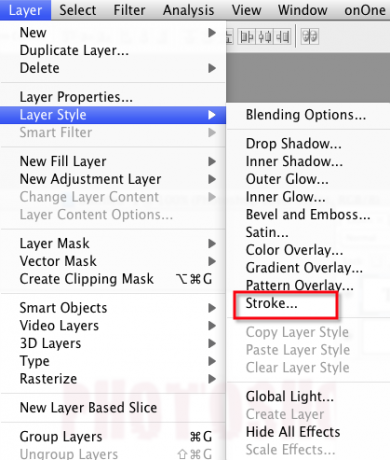
Ko se odpre pogovorno okno, ki se prikaže, morate na sliko takoj videti obrobo / potezo. Če se poteza ne pojavi, spremenite gumb Položaj iz Zunaj do V notranjosti.
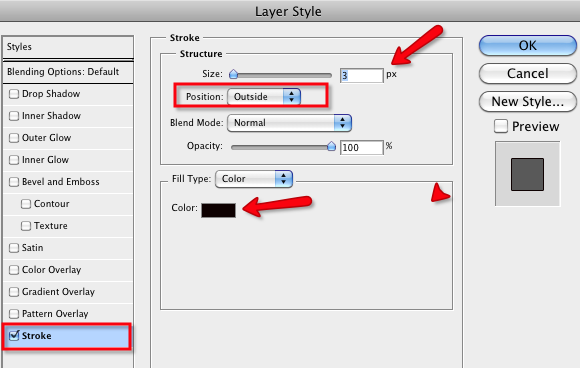
Kot lahko vidite, lahko v istem pogovornem oknu spremenite barvo in velikost poteze, da ustrezata vašim potrebam.
Sloji slojev in naslovov
Učinki slojevitega sloja se veliko uporabljajo tudi z besedilom v grafičnem oblikovanju. Poglejmo, kako ustvariti učinke, kot je ta:

Odprite prazen dokument v programu Photoshop in vnesite nekaj besedila. Mogoče bi bilo najbolje uporabiti krepko pisavo za to posebno vajo. V tem primeru uporabljam slog pisave, Cracked.
Izberite plast besedila, ki ste ga vnesli in pojdite na Layer> Sloji sloja> Drop Shadow.
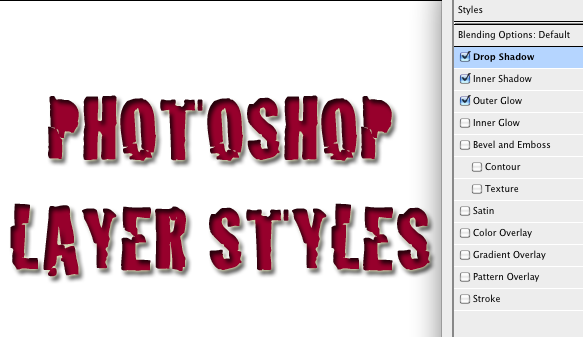
Podobno kot v zadnjem primeru se bo prikazalo tudi pogovorno okno. Tu se lahko igrate z različnimi slogi, vključno s stožci, sencami, sijajnimi učinki. Za dodajanje učinkov preprosto kliknite potrditvena polja.
Ko izberete določen slog, lahko, kot je prikazano v zgornjem primeru, izvedete vse vrste prilagoditev glede na barvo ter smer, motnost, velikost in razdaljo senc. Kliknite V redu, če želite uporabiti učinke.
Ko je učinek nastavljen tako, kot želite, lahko slog celo kopirate in prilepite na drugo plast, ne da bi vam bilo treba ponovno odpreti polje Layer Style.
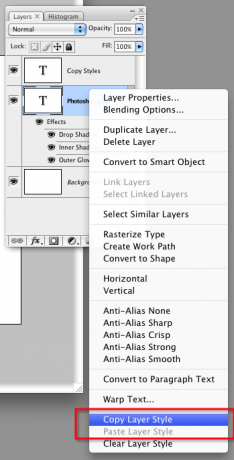
Najprej izberite sloj besedila s slogom sloja, ki ste ga pravkar ustvarili. Desni ali nadzorni gumb kliknite na ta sloj in izberite Kopiraj slog sloja v spustnem meniju.
Nato z novo ali desno tipko kliknite novo plast besedila in izberite Prilepi slog v spustnem meniju.
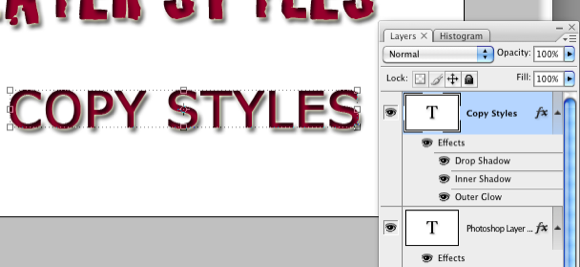
Uporaba slojev slojev je lahko zelo zabavna in zlahka polepša besedila in druge elemente v oblikovalskih projektih. Oglejte si primere praktične uporabe slojev slojev in podobnih elementov grafičnega oblikovanja Kako ustvariti logotip z uporabo oblik po meri v programu Photoshop Kako ustvariti logotip z uporabo oblik po meri v programu Photoshop Preberi več in Kako ustvariti preprost logotip bloga v Photoshopu Kako ustvariti preprost logotip bloga v Photoshopu Preberi več .
Sporočite nam, kako to vadnica deluje za vas.
Bakari je samostojni pisatelj in fotograf. Je dolgoletni uporabnik Maca, ljubitelj jazz glasbe in družinski človek.

